在 Viva Engage 中建立和管理外部網路
如果您有許可權,您可以建立外部 Viva Engage 網路,以與公司外部人員共同作業,例如客戶、供應商和合作夥伴。 具有外部電子郵件地址的 人員 必須受邀加入或要求存取外部網路。 當他們加入外部網路時,他們只能看到專門張貼到該外部網路的內容。 這表示他們將無法存取您的主機網路。
外部網路本質上屬於他們自己的網路:每個網路都有自己的管理中心,並擁有自己的管理員。
注意事項
這項功能不適用於歐盟地區中的 Viva Engage 企業網路。 此功能無法在試用版中使用。
建立外部網路
選取 Viva Engage 設定圖示
 ,然後移至 [網络>建立新網络]。
,然後移至 [網络>建立新網络]。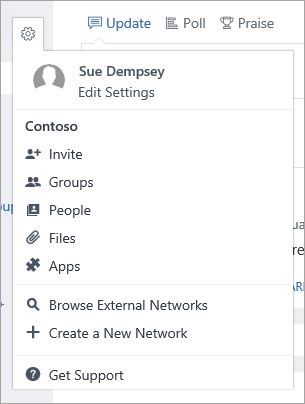
注意事項
您必須是經過驗證的 管理員 才能建立外部網路,而且您的主機網路必須已經存在至少 30 天。 如果看不到 [建立新網络],表示您不是經過驗證的 Viva Engage 系統管理員,或您未符合主機網路的最小使用期限。
若要尋找主機網路管理員以協助設定外部網路,請在瀏覽器中移至
**https://engage.cloud.microsoft/***your_network***/admin**尋找 Viva Engage 系統管理員清單。填入必要的設定:
網路映射: 選 取 [選擇檔案 ] 以選取要在新的外部網路標頭中使用的映射。
網路名稱: 提供新外部網路的名稱,該網路會提供自己的電子郵件位址和URL。 此名稱必須是唯一的 - 其他公司不能使用相同的名稱。 URL 格式如下:
https://www.yammer.com / external_network_name
從網路名稱移除任何空格。 您可能想要包含您的公司名稱,例如 Contoso 客戶意見反應。 在此範例中,URL 會是
https://www.yammer.com/contosocustomerfeedback
網路描述:清楚且簡潔的描述可確保使用者了解這個網路的基本用途。
新增網路影像:上傳縮圖影像或標誌,來代表新網路。
許可權: 選取成員資格是 Open (,其中所有成員都可以邀請新成員) 或 已關閉 (,其中只有系統管理員可以邀請新成員) 。 您也可以選取公司主機網路的成員是否可以在沒有邀請的情況下加入。
允許成員在沒有邀請的情況下加入: 此選項可讓用戶在沒有邀請的情況下加入。 當您清除此複選框時,您家庭網路中的用戶必須先要求核准,才能加入此外部網路。
最佳做法:針對最安全的使用,建議您將許可權設定為 [已關閉] 和 [需要邀請]。
選 取 [建立網络]。
網路頂端列顯示您現在位於外部網路中。 外部網路
 的設定圖示中有藍色圓圈。
的設定圖示中有藍色圓圈。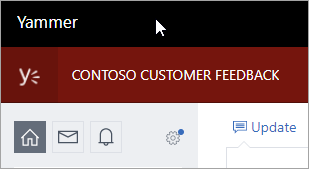
系統會自動建立 [所有網络 ] 群組。 無法刪除此群組。 用戶可以建立更多群組。
若要開始邀請人員加入您的外部網路,請選取外部網路設定圖示
 ,然後選取 [ 邀請]。
,然後選取 [ 邀請]。注意事項
您可以邀請歐盟用戶參與裝載於美國的外部網路。 如果以歐盟為基礎的組織先前曾在美國地區使用網路,則在使用者的網路移至歐盟地區之前,可能會有一部分使用者是外部網路中的作用中成員。 如果先前作用中的使用者配置檔已經存在,則會標示為「已刪除」,而不會刪除這些外部網路中的內容。 系統會重新邀請使用者,以使用新的配置檔存取外部網路。 如需詳細資訊,請參閱 適用於歐盟的 Yammer 外部網路上的跨地理位置外部共同作業支援。
往來連線外部網路
若要從主機網路進入外部網路,請選取 Viva Engage 設定圖示  ,然後選取設定清單底部附近的外部網路,或選取 [流覽外部網络]。
,然後選取設定清單底部附近的外部網路,或選取 [流覽外部網络]。
例如,在第一個螢幕快照中選取 [Contoso 客戶意見反應] 會帶您前往 Contoso 客戶意見反應外部網路的新 Viva Engage 網站。 設定圖示有一個藍點,表示您位於外部網路中。 URL 會變更為顯示外部網路名稱。 例如,針對 Contoso 客戶意見反應外部群組,URL 是 https://yammer.com/ContosoCustomerFeedback.

若要回到您的主機網路,請選取設定清單結尾的主機網路名稱。
![[設定] 功能表之 [網络] 區段中主機網络的螢幕快照。](../../media/6cd65fb1-18d9-4e1c-8afa-c3a99e47844f.png)
提示
Email 每個用戶為主機網路設定的通知設定不適用於新的外部網路。 用戶必須為每個外部網路設定電子郵件通知。 如需詳細資訊,請參閱 Viva Engage 電子郵件和推播通知。
管理您身為系統管理員之外部網路的設定
若要移至您的外部網路,請選取 Viva Engage 設定圖示
 ,然後選取外部網路,或選取 [流覽外部網络]。
,然後選取外部網路,或選取 [流覽外部網络]。
在您的外部網路中,選取外部網路設定圖示
 。
。選取 [網络 管理員],以設定和設計您的外部網路。 如需這些設定的相關信息,請參閱設定您的 Viva Engage 租使用者。

注意事項
並非所有設定都適用於外部網路:您無法從現有的外部網路建立另一個外部網路、邀請來賓,或監視人員的帳戶活動。 建立外部網路的用戶擁有較少的設定選項。 終端使用者可以 修改組態、 設計和 使用 原則設定,以及建立其他系統管理員和管理使用者。 他們無法大量更新使用者,或變更 內容與安全 性一節中的任何專案。
注意事項
網路管理員會注意到「成員必須經過系統管理員核准才能加入其他公司的外部群組或外部網路」設定預設為 OFF 。 開 啟 此設定以檢閱並選取您主機網路的成員是否可以參與其他組織所裝載的外部網路。 您可以在主機網路的 [編輯設定] 底下,檢閱 [擱置的要求] 選項下的暫止要求。

刪除外部網路
注意
刪除外部網路會刪除外部網路中的所有內容,並從網路中移除所有成員。 一旦刪除網路,就無法重新啟動。
若要移至外部網路,請選取 Viva Engage 設定圖示
 ,然後選取外部網路,或選取 [流覽外部網络]。
,然後選取外部網路,或選取 [流覽外部網络]。
在外部網路中,選取外部網路設定圖示
 。
。移至 [網络 管理員>][設定]。
在頁面底部,選取 [ 刪除外部網络],然後在確認頁面上選取 [ 刪除]。
刪除 Microsoft 365 租使用者時,會刪除所有已停用的外部網路和內容。 如需詳細資訊,請參閱 我的商務用 Microsoft 365 訂閱結束時,我的數據和存取權會發生什麼情況?。